Klaviatūra labai palengvina mūsų darbą, nes siūlo keletą sparčiųjų klavišų sudėtingai užduočiai atlikti. Ar nesijaučiate taip pat? Tikriausiai taip! Panašiai yra Funkciniai klavišai viršutinėje klaviatūros pusėje, kuri leidžia greitai atlikti daugybę užduočių. Bet įsivaizduokite, kad klaviatūros ateina be funkcinių klavišų? O kas, jei atsitiks taip, kaip iš tikrųjų? Na, jei taip atsitiks iš tikrųjų, atlikti užduotis, įskaitant puslapio atnaujinimą, garso nutildymą, ryškumo nustatymų nustatymą ir daug daugiau, tampa nelengva. Nes be klavišų Fn, norint atlikti užduotis, reikia atlikti tam tikrus veiksmus.
Tačiau išvis negali būti, kad klaviatūros būtų prieinamos be Fn klavišų. Taigi, atsipalaiduok! Bet taip, yra dar viena situacija, kuri tikrai kyla ir reaguoja taip pat, kai jaučiate, kad Fn klavišų iš tikrųjų nėra. O kas yra kada Funkciniai klavišai neveikia kaip anksčiau. Tokiu atveju galite įstrigti problemose.
Na, jei jūs taip pat susiduriate su ta pačia problema, nesijaudinkite, nes nuo šiol ši problema išliks tokia pati. Nes mes sugalvojome metodus, kaip gana lengvai išspręsti problemą. Tačiau prieš eidami į priekį norime surasti kaltininkus, kurie trukdo efektyvus Fn klavišų veikimas. Taigi, toliau pateikiamos priežastys, dėl kurių Fn klavišai neveikia.
Kodėl funkciniai (Fn) klavišai neveikia sistemoje „Windows 10“?
Tačiau toliau išvardytos svarbios problemos, dėl kurių Fn klavišai negali tiksliai veikti. Pažvelkite į juos!
- Klaviatūra ir sistemos tvarkyklės yra pasenusios, sugadintos arba jų nėra.
- Galbūt įjungėte filtro klavišus.
- Klaviatūros programinės įrangos klaida.
- Kiti aparatūros gedimai.
Taigi, tai yra pažeidėjai, dėl kurių Fn klavišai neveikia tiksliai. Tačiau norėdami išspręsti neveikiančių funkcijų klavišų problemą, toliau paminėjome keletą paprasčiausių įsilaužimų. Pasižiūrėk!
Lengvi ir greiti pataisymai, kaip išspręsti funkcijos klavišą, neveikiantį „Windows 10“.
Štai greiti ir paprasti neveikiančių funkcijų klavišų pataisymo būdai Windows, perskaitykite visą tekstą!
1 pataisymas: diagnozuokite aparatūros gedimus
Visų pirma, aparatinės įrangos gedimai yra vienas iš pagrindinių įtariamųjų, dėl kurių funkciniai klavišai nustoja veikti. Taigi, norėdami išspręsti problemą, turite paleisti trikčių šalinimo įrankį. Jei nežinote, kaip tai padaryti, atlikite toliau nurodytus veiksmus, kad įgyvendintumėte šį metodą.
1 žingsnis:- Vienu metu paspauskite klavišus Windows ir I, kad paleistumėte nustatymus.
2 žingsnis:- Suaktyvinus nustatymų programą, spustelėkite parinktį Atnaujinti ir sauga.

3 žingsnis: - Po to spustelėkite kairėje lango pusėje esančią parinktį Trikčių šalinimas.
4 žingsnis: - Tada iš ekrano parinkčių pasirinkite Aparatūra ir įrenginiai.
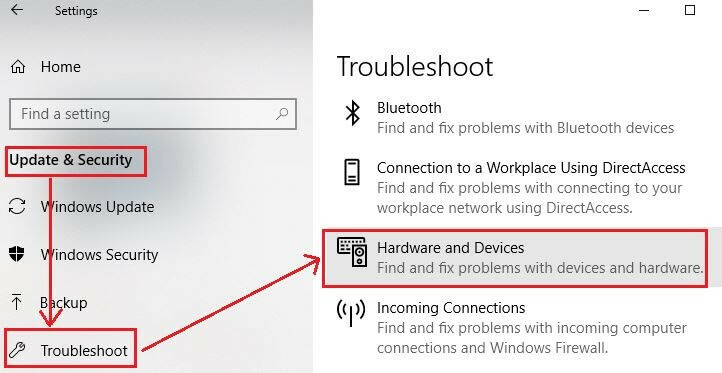
5 žingsnis: - Galiausiai, norėdami diagnozuoti aparatinės įrangos problemas, spustelėkite parinktį paleisti trikčių šalinimo įrankį.
Taip galite lengvai paleisti trikčių šalinimo įrankį, kad nustatytumėte aparatūros gedimus. Tada iš naujo paleiskite kompiuterį, kad patikrintumėte, ar problema išspręsta, ar ne.
Taip pat skaitykite: Pataisykite nešiojamojo kompiuterio klaviatūrą, neveikiančią „Windows 10“.
2 sprendimas: išjunkite filtro klavišus
Kartais filtravimo klavišai gali būti netinkamo funkcijų klavišų veikimo priežastis. Filtro klavišai blokuoja kartojamus klavišų paspaudimus, todėl Fn klavišas neveikia. Taigi čia reikia išjungti filtro klavišus tik tam užtikrinti veiksmingą funkcinių klavišų veikimą. Norėdami įgyvendinti šį metodą, atlikite toliau nurodytus veiksmus!
1 žingsnis:- Langų paieškos laukelyje įveskite Valdymo skydas ir pasirinkite tinkamą atitiktį.

2 žingsnis:- Po to spustelėkite parinktį Lengva prieiga.

3 žingsnis: - Tada spustelėkite Keisti klaviatūros veikimą, kad tęstumėte toliau.
4 žingsnis: - Dabar iššokančiajame lange panaikinkite parinkties Įjungti filtro klavišus žymėjimą.

5 žingsnis: - Pabaigoje spustelėkite parinktį Taikyti ir Gerai.
Iš naujo paleiskite sistemą, nesvarbu, ar įsitikinkite, kad veikia funkciniai klavišai, ar ne. Vis dėlto, jei problema išlieka ta pati, perjunkite kitus metodus.
Skaityti daugiau: Pataisyti pelės žymeklį „Windows 10“ dingsta
3 pataisymas: pašalinkite sparčiųjų klavišų tvarkykles
Įgyvendinus minėtus metodus, vis tiek, „Windows 10“ funkciniai klavišai neveikia. Tada čia yra vienas iš būdų, kaip išspręsti tą pačią problemą, pašalinant sparčiųjų klavišų tvarkyklę. Štai viskas, ką jums reikia padaryti!
1 žingsnis:- Atidarykite įrenginių tvarkytuvę.
2 žingsnis:- Naršykite sparčiąjį klavišą ir spustelėkite jį dešiniuoju pelės mygtuku.
3 žingsnis: - Po to pasirodžiusiame sąraše pasirinkite parinktį Pašalinti įrenginį ir spustelėkite ją.
4 žingsnis: - Patvirtinkite pašalinimą ir palaukite, kol bus atlikta pašalinimo procedūra.
Pašalinus tvarkyklę, pabandykite dar kartą paleisti sistemą, kad patikrintumėte, ar dabar veikia funkcijų klavišai, ar ne.
4 pataisymas: atnaujinkite klaviatūros tvarkykles
Ne tik klaviatūros tvarkyklės, bet ir jūs turite tuo įsitikinti visos programinės įrangos tvarkyklės visada atnaujinamos. Kadangi autentiškos ir naujausios tvarkyklės yra labai svarbios, kad sistema veiktų sklandžiai. Kalbant apie tvarkyklių atnaujinimą, turime du būdus, kaip atlikti užduotį rankiniu būdu arba automatiškai. Rankinio metodo naudojimas yra gana sudėtingas ir reikalauja pakankamai techninių žinių. kadangi pasenusių tvarkyklių atnaujinimas naudojant automatinį metodą yra gana paprasta ir greita. Jums tereikia įdiegti idealų tvarkyklės naujinimo įrankį. Laimei, „Bit Driver Updater“ yra tas, kuris tinka.
Taip pat skaitykite: Geriausia „Windows“ tvarkyklės naujinimo programinė įranga
Atnaujinkite klaviatūros tvarkykles naudodami „Bit Driver Updater“.
Bit Driver Updater yra visiškai automatinis įrankis palaiko jūsų sistemą hidratuotą ilgiems eonams. Efektyviai, norint išlaikyti sistemos nuoseklumą, nereikia rankinio palaikymo. Tvarkyklės atnaujinimas yra kelių žingsnių reikalas naudojant Bit Driver Updater. Štai kaip tai padaryti!
1 žingsnis:- Įdiekite ir paleiskite „Bit Driver Updater“.
2 žingsnis:- Dabar praleiskite laiką, kol automatinis nuskaitymo procesas bus baigtas.

3 žingsnis: - Kai vykdomas automatinis nuskaitymo procesas, jis parodo tvarkyklių sąrašą, išnagrinėja sąrašą su visu koncentratu.
4 žingsnis: - Po to pasirinkite tvarkykles ir spustelėkite parinktį Atnaujinti dabar, kad gautumėte naujausią naujinimą.
Štai ko reikia laikytis atnaujinkite klaviatūros tvarkykles naudodami „Bit Driver Updater“. kurse, kaip išspręsti Fn klavišo neveikiančią problemą. Spustelėkite toliau pateiktą atsisiuntimo nuorodą, kad įdiegtumėte nuostabią „Bit Driver Updater“.

Funkciniai klavišai neveikia „Windows 10“ – [išspręsta]
Atėjo laikas užbaigti metodų, kuriais galite pašalinti neveikiančio funkcijos klavišo triktis, sąrašą. Šiame įraše mes pateikėme kai kurių patogiausių metodų, padedančių ištaisyti su funkcijos klavišu susijusią klaidą, sąrašą.
Tikimasi, kad dabar jūs žinote, kaip tai padaryti pataisykite funkcinius klavišus, kurie neveikia „Windows 10“.. Vis dėlto, jei manote, kad ką nors praleidome įtraukti į sąrašą, maloniai praneškite mums, palikdami komentarą žemiau esančiame laukelyje.
Svarbu tai, kad nepamirškite užsiprenumeruoti mūsų naujienlaiškio, kad būtumėte informuoti apie kiekvieną technologijų srities veiklą. Tai viskas dabarčiai.